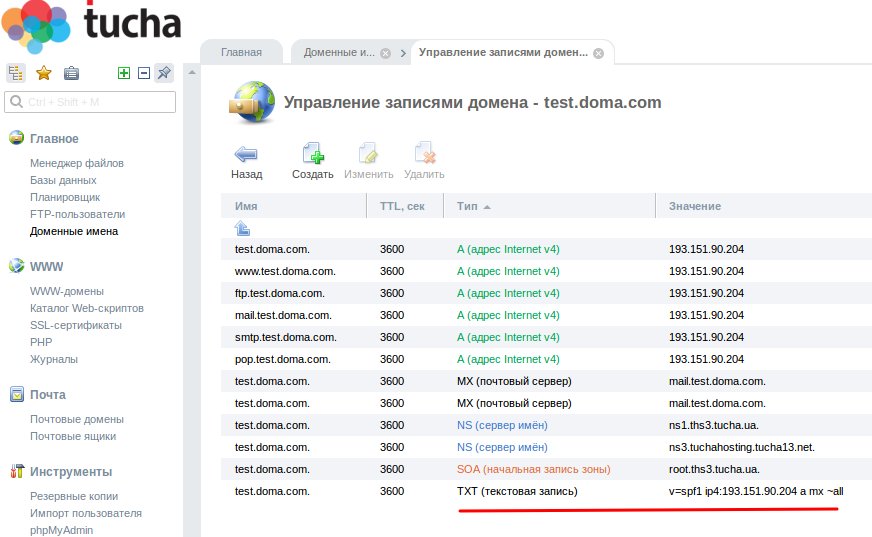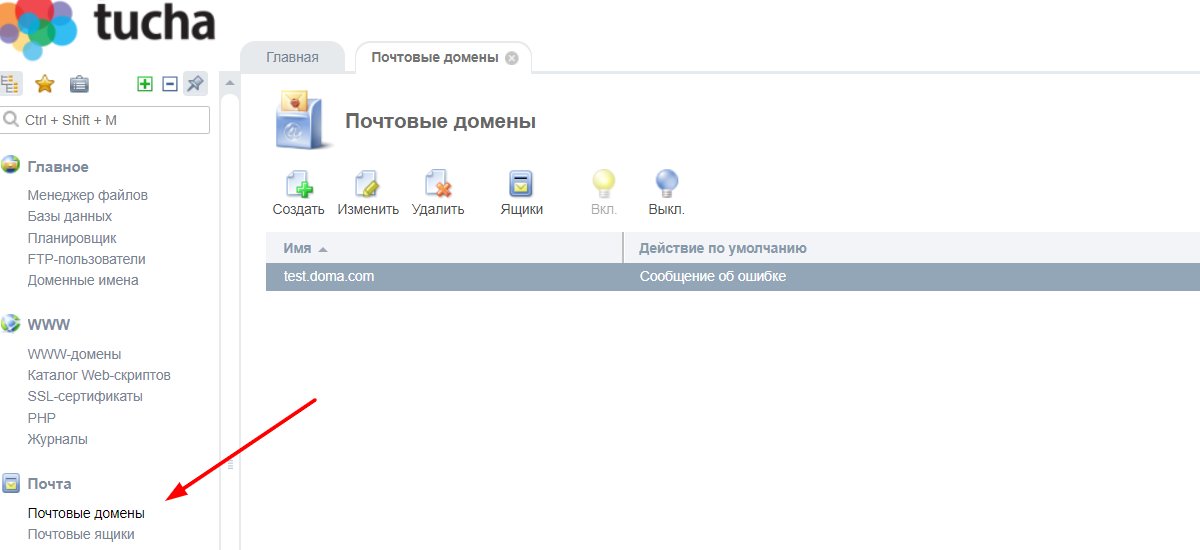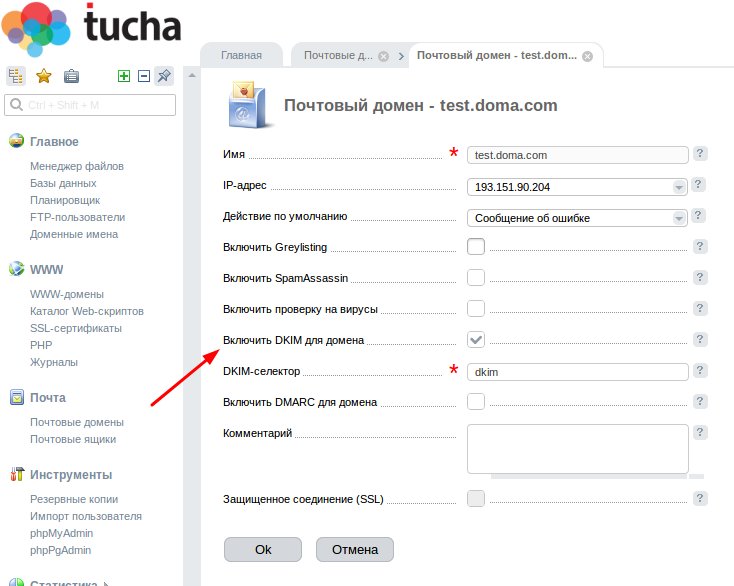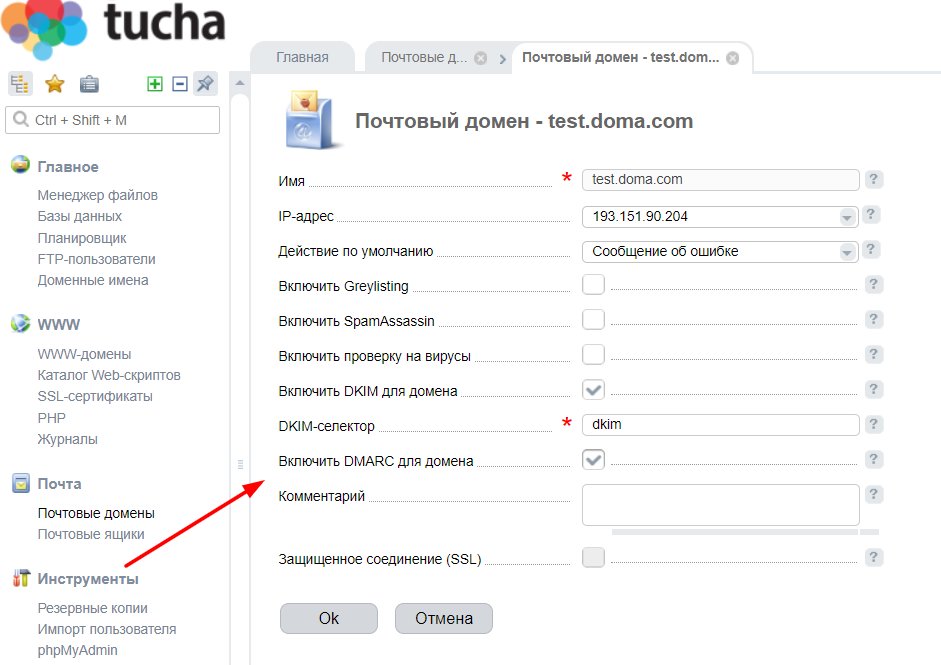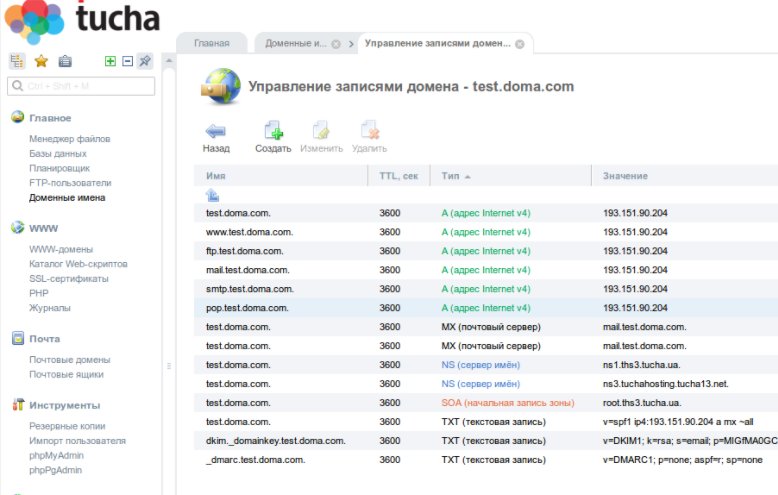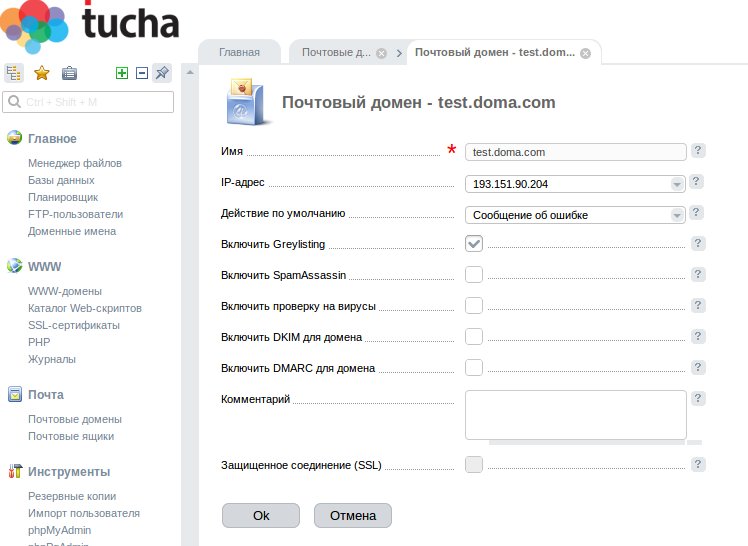Как настроить ISPmanager, чтобы ваши письма не попадали в спам
- Главная
- Блог
- Инструкции
- Как настроить ISPmanager, чтобы ваши письма не попадали в спам
Обидно, когда отправляешь клиентам или партнёрам письма, а они попадают в спам. Получатели могут даже не увидеть, что вы им написали. Это нужно исправить. И чем раньше, тем лучше, поскольку это не только обидно, но и часто убыточно. В вашем письме может быть коммерческое предложение или выгодные акции для клиентов, о которых они даже не узнают, потому что ваше письмо полетело в спам.
Ранее мы писали о том, что делать, чтобы письма не попадали в спам. А сейчас расскажем, как настроить ваш ISPmanager, чтобы всегда попадать во «Входящие» почтовых ящиков.
Чтобы убедить почтовые сервисы в том, что ваши письма «честные», рекомендуем использовать следующие методы защиты электронной почты:
1. SPF
SPF-запись снижает риск подделки вашего домена и исключает возможность попадания ваших писем в спам.
SPF (Sender Policy Framework) — TXT-запись в DNS зоне домена. В ней хранятся списки IP-адресов и серверов, которые имеют право отправлять письма от имени конкретного домена, а также механизм обработки писем, которые отправляются из других источников.
В панели управления ISPmanager SPF-запись создаётся автоматически. Чтобы посмотреть какая SPF-запись настроена для конкретного домена, сделайте следующее:
В панели управления хостингом выберите Главное → Доменные имена, выберите домен и нажмите кнопку «Записи».
2. Найдите текстовый тип записи. Например, это может выглядеть так:
v=spf1 ip4:193.151.90.204 a mx ~all
Чтобы было понятно, расшифруем каждый ключ:
v=spf — версия. Она всегда равна spf1.
a — ключ, который разрешает отправлять письма с адреса, который указан в A и\или AAAA записи домена отправителя.
mx — разрешает отправлять письма с адреса, который указан в mx записи домена.
all — говорит, что делать с письмами, которые не соответствуют политике:
«-» — отклонять, «+» — пропускать, «~» — дополнительные проверки, «?» — нейтрально
Для данной записи возможно настроить и другие параметры, подробнее о которых вы можете узнать на сайте проекта openspf.org
2. DKIM
В заголовки исходящих сообщений необходимо добавить цифровую подпись, согласно стандарту DKIM (Domain Keys Identified Mail).
DKIM-подпись говорит почтовым сервисам, достоверно ваше письмо или нет.
Для подписи создаются два ключа — публичный и приватный.
Публичный ключ указывается в TXT-записи домена, чтобы почтовый сервер получателя расшифровал необходимый заголовок и проверил достоверность письма.
Приватны ключ генерируется сервером и недоступен для пользователя.
Важно, чтобы приватный и публичный ключ были согласованы между собой. Если публичный ключ в доменной зоне изменить, все письма будут попадать в спам.
Когда подписанное DKIM-ключом письмо не удаётся расшифровать, возникает ошибка DKIM-invalid. Спам-фильтры на такую ошибку реагируют остро.
Чтобы включить DKIM-подпись, зайдите в раздел Почта → Почтовые домены:
Выберите ваш домен и нажмите «Изменить».
Поставьте галочку возле надписи «Включить DKIM для домена»:
3. DMARC
DMARC (Domain-based Message Authentication, Reporting and Conformance) — расширение для идентификации почтового домена отправителя.
Активировать DMARC можно только после того, как будут настроены SPF и DKIM.
Чтобы включить DMARC зайдите в раздел Почта → Почтовые домены.
Выберите нужный домен и нажмите «Изменить».
В открывшемся окне поставьте галочку напротив «Включить DMARC для домена».
SPF, DKIM и DMARC — DNS-записи, для настройки которых нужно знать, какие NS-сервера (Name Servers) используются для домена. Это можно проверить в панели управления вашего регистратора доменного имени в соответствующей вкладке.
Если NS-сервера указаны наши, никаких дополнительных действий выполнять не нужно. Просто настройте всё, как мы описали в пунктах выше, и немного подождите, чтобы информация обновилась. Обычно около часа.
Если указаны NS-сервера провайдера, добавьте эти записи в доменной зоне провайдера в том виде, в котором они представлены в панели управления в меню «Доменные имена» для того или иного домена.
Примеры записей NS-серверов смотрите на скриншоте ниже.
4. Greylisting
Greylisting (серые списки) — фильтр входящего спама. Принцип работы основан на том, что сервер не сразу принимает приходящее письмо, а сначала даёт ответ «Я сейчас занят, повторите отправку чуть позже».
Большинство спамерских механизмов доставки не утруждают себя повторными отправлениями почты, в отличие от нормальных сервисов, которые вновь и вновь, пытаются доставить письмо отправителю.
Отметим, что письма, отправленные впервые от одного получателя другому, а также впервые при смене IP-адреса, доставляются с задержкой, если со стороны получателя включен Greylisting.
Обычно это 15 минут для нашего хостинга. Возможно, что на стороне получателя данная технология также включена, и её настройки слегка отличаются от наших, поэтому письмо может быть доставлено раньше или позже.
Чтобы включить фильтр Greylisting, зайдите в раздел Почта → Почтовые домены.
Выберите домен и нажмите «Изменить». Поставьте галочку возле «Включить Greylisting»:
5. PTR
PTR (pointer) — запись, связывающая IP адрес с доменом вашего сайта.
У вашего домена в DNS зоне прописана А-запись. Она связывает ваш домен с IP-адресом сервера, где расположен сайт. А PTR запись делает обратное — связывает IP-адрес с доменом.
PTR-запись нужна, чтобы идентифицировать IP-адрес, с которого осуществляется отправка. Некоторые почтовые сервера предварительно проверяют наличие данной записи для IP-адреса сервера, с которого пришло письмо. Либо используют для фильтрации чёрные списки, которые выполняют аналогичную проверку.
При отсутствии PTR-записи есть вероятность, что письмо попадёт в спам или будет отвергнуто почтовым сервером получателя.
Добавить такую запись самостоятельно нельзя. Её должен зарегистрировать и прописать у себя провайдер — владелец предоставленного вам IP-адреса.
Эта особенность используется для дополнительной проверки почтовых серверов. Почтовый сервер считается правильно настроенным, если для его имени узла есть соответствующая обратная запись.
Для клиентов нашего хостинга PTR-запись уже настроена по умолчанию.
Чтобы ваши письма не попадали в спам, в ISPменеджер нужно внедрить пять настроек, описанных выше. Кроме этого, важно выбрать для своего проекта стабильный хостинг с поддержкой, которая всегда на связи и готова быстро решить любую задачу.
А если вам нужна грамотная консультация по вопросам веб-размещения как небольших, так и масштабных проектов, обращайтесь к нам 24/7.